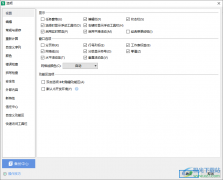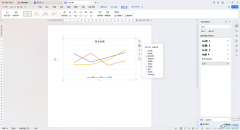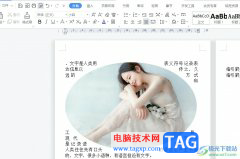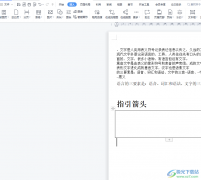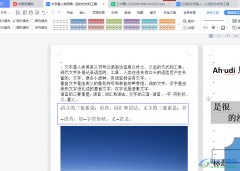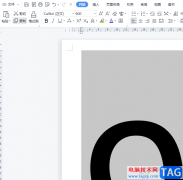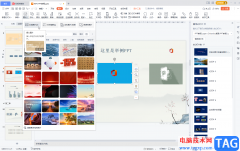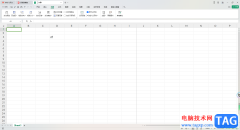相信大家对wps软件都是很熟悉的,这款办公软件为用户提供了多种文件的编辑权利,让用户可以简单轻松的完成编辑工作,为用户带来了不错的使用体验,因此wps软件吸引了不少的用户前来下载使用,当用户在wps软件中编辑文档文件时,会发现部分文字带有边框的情况,用户想要将其去除,却不知道怎么来操作实现,其实这个问题是很好解决的,之所以有方框是因为插入了文本框导致,用户直接在文本工具中将形状轮廓去除即可解决问题,详细的操作过程是怎样的呢。接下来就让小编来向大家分享一下wps文字有个框框的去除方法吧,希望用户在看了小编的教程后,能够从中获取到有用的经验。
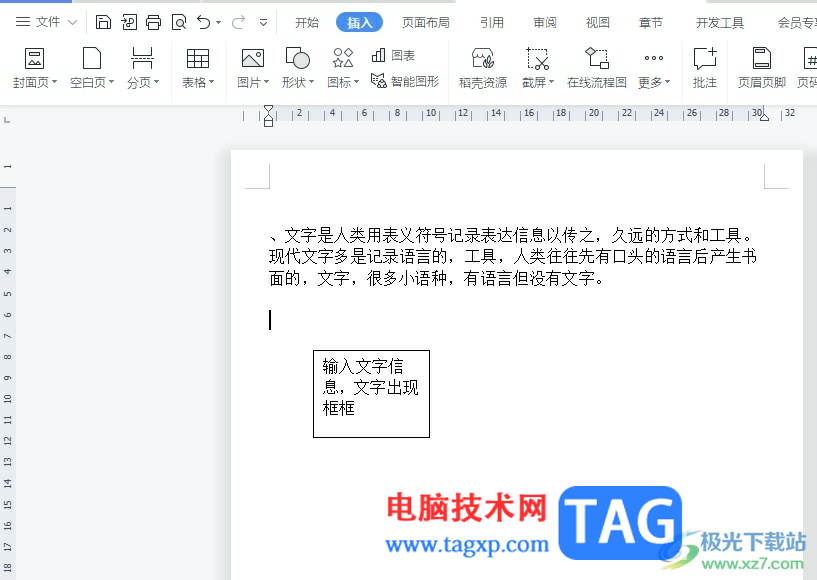
方法步骤
1.用户在电脑上打开wps软件,并来到文档文件的编辑页面上点击文字边框
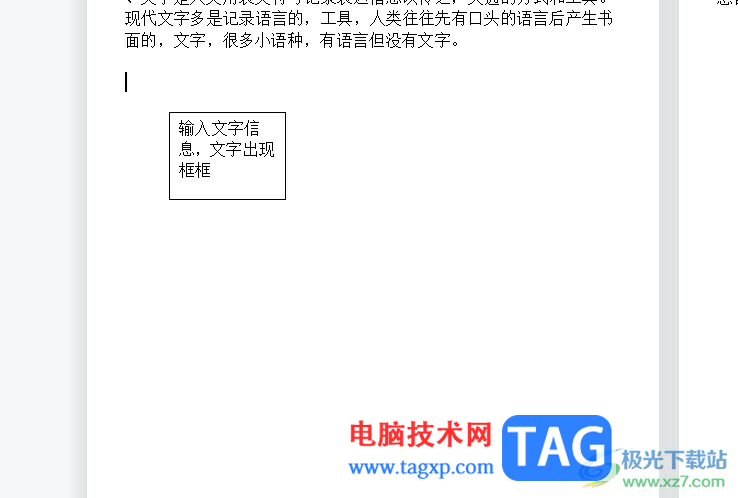
2.在页面上方的菜单栏中点击文本工具选项,将会显示出相关的选项卡,用户点击形状轮廓选项
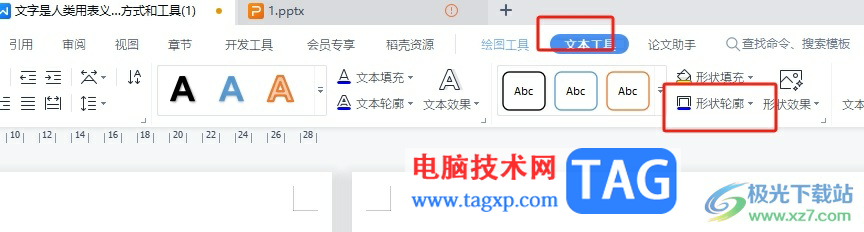
3.这时会弹出下拉选项卡,用户选择其中的无边框颜色选项即可解决问题
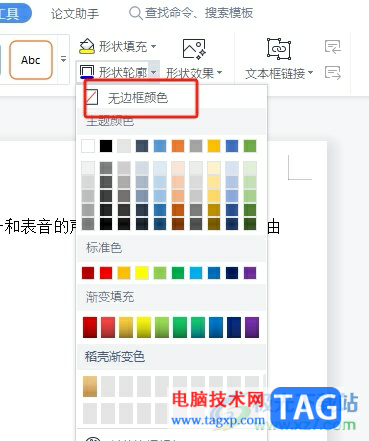
4.如图所示,用户回到编辑页面上,就会发现文字边框已经消失不见了
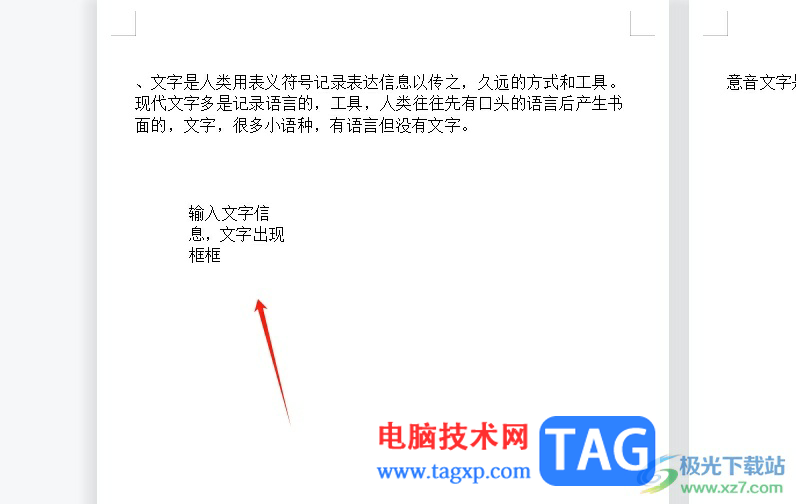
以上就是小编对用户提出问题整理出来的方法步骤,用户从中知道了大致的操作过程为点击文本框——文本工具——形状轮廓——无边框颜色这几步,方法简单易懂,因此感兴趣的用户可以跟着小编的教程操作试试看,一定可以解决好这个问题的。